會聲會影是一款功能強大的視頻編輯軟件,可以幫助我們輕松的實現剪輯。 會聲會影的操作簡單易懂,界面簡潔明快。適合家庭使用, 我們使用會聲會影可以在家就能將視頻剪輯成好萊塢大片。但是在使用的過程中,仍然會遇到一些操作上的問題。
一、會聲會影調速怎么用?
一段好的視頻,它的播放速度是十分重要的。下面,我們學習以下幾種方法,來給視頻調整播放速度。
方法一:
1、下載安裝會聲會影軟件。
會聲會影2023中文免費安裝包:https://souurl.cn/Xu9x8M
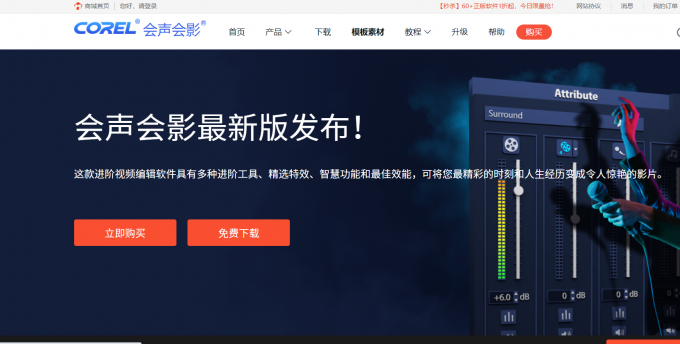
圖1:會聲會影中文網站
2、在電腦上打開會聲會影軟件。
3、將一段視頻導入到素材庫,拖入到視頻軌道。
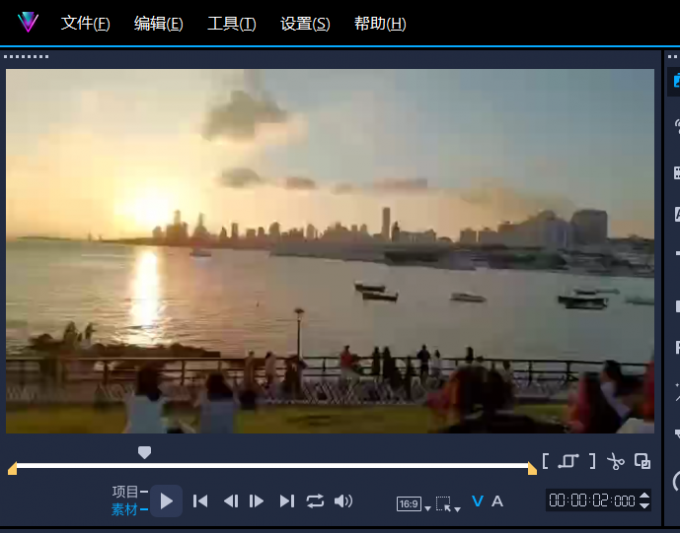
圖2:導入視頻
4、將鼠標放在視頻軌道上,點擊右鍵,選擇速度選項。
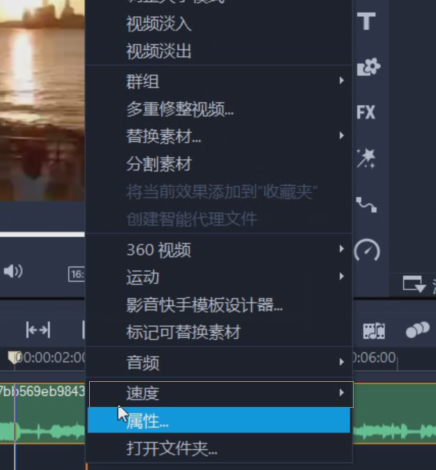
圖3:選擇速度選項
5、打開速度列表,選擇速度/時間流逝選項。
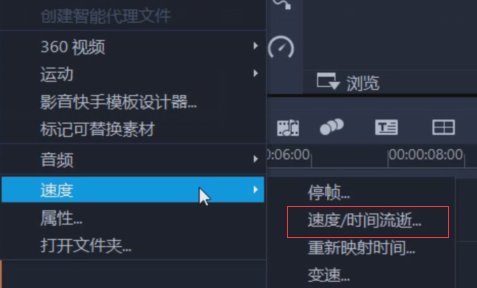
圖4:選擇速度/時間流逝選項
6、在彈出的頁面,根據視頻的需要,調整視頻的播放速度。
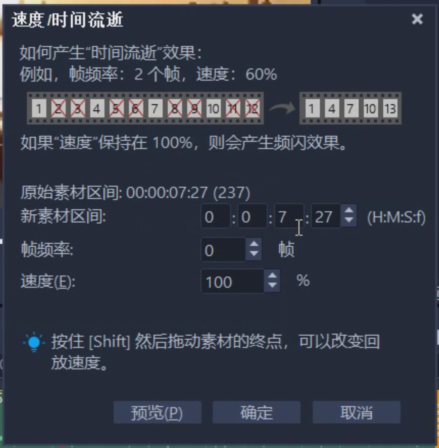
圖5:調整視頻的播放速度
方法二:
1、將鼠標放在視頻軌道上,點擊右鍵,選擇速度選項。
2、打開速度列表,選擇變速選項。

圖6:選擇變速選項
3、在彈出的變速界面,根據視頻的需要,選擇合適的速度進行播放。
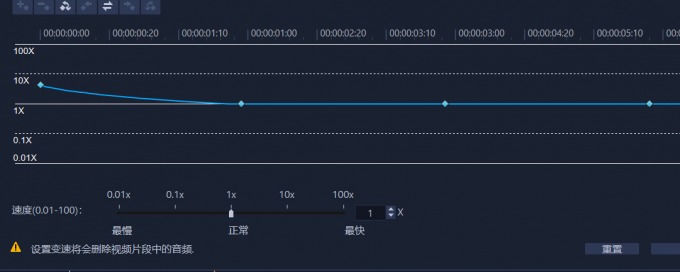
圖7:調整播放速度
二、會聲會影如何調整音頻速度
方法一:
1、將聲音和視頻分離。
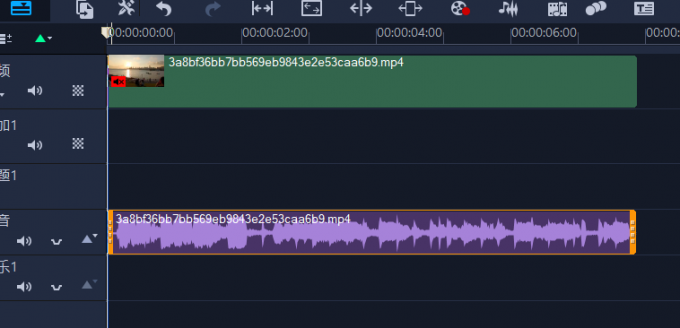
圖8:分離視頻和聲音
2、調整音頻的速度。
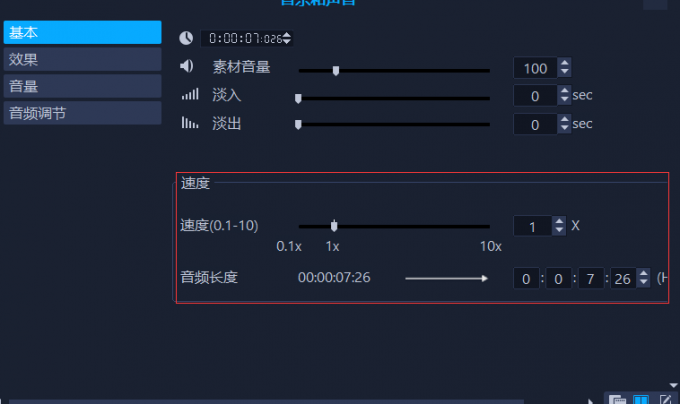
圖9:調整音頻的速度
方法二:
1、將鼠標放在音頻軌道上,單擊右鍵。

圖10:調整視頻
2、打開速度列表,選擇速度/時間流逝選項。
3、在彈出的頁面,調整音頻的速度。
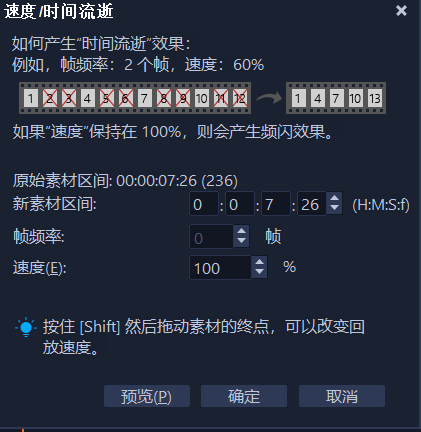
圖11:調整音頻的速度
通過上面的方法,就可以調整音頻的速度了。
三、會聲會影如何調整音頻
1、將視頻導入,單擊工具欄中的音符圖標。
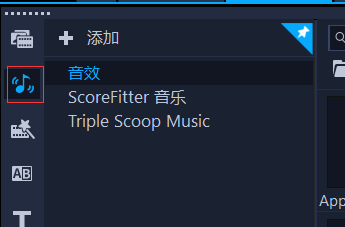
圖12:選擇工具欄中的音符圖標
2、導入音頻,選擇合適的音頻插入到聲音軌道。
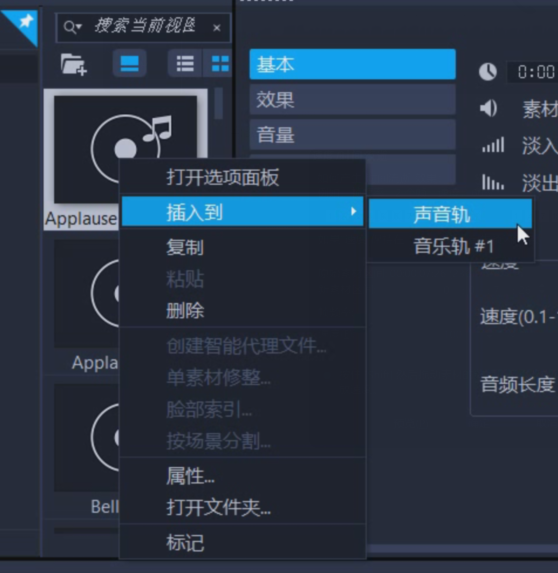
圖13:音頻插入到聲音軌道
3、將鼠標放在聲音軌道上,單擊右鍵。會看到調整音量、淡入音頻、淡出音頻、音頻調節和音頻濾鏡。根據視頻的需要進行聲音的調節。
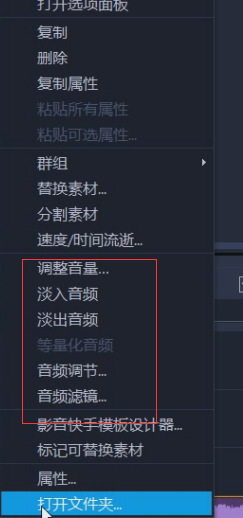
圖14:調整聲音
以上就是會聲會影視頻剪輯軟件中調節音頻的方式了。通過音頻調節功能,能夠為音樂添加各種獨特的效果,增加聲音的層次感。
會聲會影免費教程領取地址:https://souurl.cn/rTiPQs
)


















